EXCEL函数使用方法
excel常用函数的操作及使用技巧
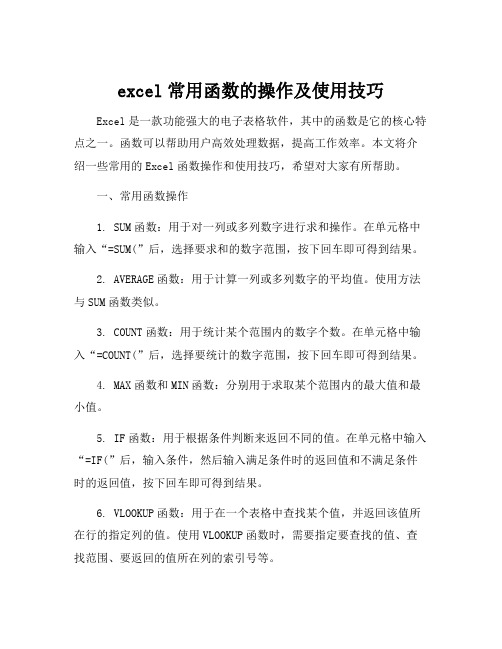
excel常用函数的操作及使用技巧Excel是一款功能强大的电子表格软件,其中的函数是它的核心特点之一。
函数可以帮助用户高效处理数据,提高工作效率。
本文将介绍一些常用的Excel函数操作和使用技巧,希望对大家有所帮助。
一、常用函数操作1. SUM函数:用于对一列或多列数字进行求和操作。
在单元格中输入“=SUM(”后,选择要求和的数字范围,按下回车即可得到结果。
2. AVERAGE函数:用于计算一列或多列数字的平均值。
使用方法与SUM函数类似。
3. COUNT函数:用于统计某个范围内的数字个数。
在单元格中输入“=COUNT(”后,选择要统计的数字范围,按下回车即可得到结果。
4. MAX函数和MIN函数:分别用于求取某个范围内的最大值和最小值。
5. IF函数:用于根据条件判断来返回不同的值。
在单元格中输入“=IF(”后,输入条件,然后输入满足条件时的返回值和不满足条件时的返回值,按下回车即可得到结果。
6. VLOOKUP函数:用于在一个表格中查找某个值,并返回该值所在行的指定列的值。
使用VLOOKUP函数时,需要指定要查找的值、查找范围、要返回的值所在列的索引号等。
二、使用技巧1. 使用快捷键:Excel中有很多快捷键可以提高操作效率,比如Ctrl+C复制、Ctrl+V粘贴、Ctrl+S保存等。
掌握这些快捷键可以让你更加高效地使用Excel。
2. 使用自动填充功能:Excel具有自动填充功能,在输入一部分数据后,可以自动补充其他相关数据。
例如,在输入月份时,只需输入1月,然后用鼠标拖动填充手柄,就可以自动填充2月、3月等。
3. 使用条件格式化:条件格式化可以帮助你对数据进行可视化处理,使数据更加直观易懂。
比如,可以根据数值大小设置单元格的颜色,使较大的数字显示为红色,较小的数字显示为绿色。
4. 使用数据透视表:数据透视表是Excel中非常强大的数据分析工具,它可以将大量数据按照不同的维度进行汇总和分析。
excel公式和函数的使用方法

excel公式和函数的使用方法Excel公式是一种用于执行计算或操作数据的一串字符。
公式通常以等号(=)开头,然后是函数名称、参数和操作符等。
Excel函数是一种内置的公式,可用于执行特定的计算或操作,例如求和、平均值、最大值、最小值等。
使用Excel公式和函数的一般步骤如下:1.在单元格中输入等号(=)来表示这是一个公式或函数。
2.输入函数名称,例如SUM、AVERAGE等。
函数名称后面要跟着一对圆括号(())。
3.在圆括号内输入函数的参数,不同的函数需要不同数量和类型的参数。
参数可以是单元格引用、数值、文本等。
多个参数之间使用逗号分隔。
4.按下Enter键确认公式或函数。
Excel会计算并显示结果。
以下是一些常用的Excel函数的使用方法:1. SUM函数:用于计算一系列数字的总和。
例如,SUM(A1:A10)表示计算A1到A10单元格中数字的总和。
2. AVERAGE函数:用于计算一系列数字的平均值。
例如,AVERAGE(B1:B5)表示计算B1到B5单元格中数字的平均值。
3. MAX函数:用于找出一系列数字中的最大值。
例如,MAX(C1:C6)表示找出C1到C6单元格中数字的最大值。
4. MIN函数:用于找出一系列数字中的最小值。
例如,MIN(D1:D8)表示找出D1到D8单元格中数字的最小值。
可以在公式中使用操作符进行数值计算,例如加号(+)、减号(-)、乘号(*)和除号(/)等。
函数和操作符可以结合使用,实现更复杂的计算。
除了内置函数,Excel还支持自定义函数的创建。
可以使用Visual Basic for Applications(VBA)来编写自定义函数,然后在Excel中使用。
这样可以根据特定需求创建具有特定功能的函数。
另外,Excel还提供了一些高级功能,如条件公式(IF函数)、逻辑公式(AND、OR函数)、统计公式(COUNT、COUNTIF函数)等等,可以根据具体情况选择并灵活应用。
EXCEL中函数如何使用

EXCEL中函数如何使用在Excel中,函数是一种用于进行数学,逻辑和文本处理的功能。
函数可以简化复杂的计算和数据分析操作。
要使用函数,请按照以下步骤进行操作:1.选择一个单元格首先,选择要应用函数的单元格。
这可以是一个空单元格,也可以是包含数据的单元格。
2.输入等号(=)在选定的单元格中,输入等号(=)以告诉Excel你要输入一个函数。
Excel将根据等号的出现确定你要输入一个公式。
3.输入函数的名称在等号后面,输入你要使用的函数的名称。
Excel有很多内置函数,如SUM和AVERAGE等。
4.输入参数函数可能需要一个或多个参数来执行计算。
参数是指函数要操作的数据。
参数可以是单个单元格,多个单元格的范围,值或其他函数。
例如,使用SUM函数计算一系列数字的总和:=SUM(A1:A5)。
这里的参数是单元格A1到A5,它们包含要相加的数字。
你也可以手动输入值作为参数:=SUM(1,2,3)。
如果你不确定函数的参数是什么,可以键入函数名称,然后按下括号键()查看Excel的提示。
5.输入参数分隔符如果函数需要多个参数,则需要使用参数分隔符将它们分开。
Excel中使用逗号作为参数分隔符。
例如,如果要查找一个单元格范围中的最大值,并且该范围由A1到A5,则可使用函数MAX(A1,A2,A3,A4,A5)。
这里的参数使用逗号分隔。
6.按下回车键输入完函数和参数后,按下回车键执行函数。
Excel将在选定的单元格中显示函数的结果。
7.复制函数到其他单元格如果想将函数应用到其他单元格上,可以使用复制和粘贴操作。
选择包含函数的单元格,按下Ctrl+C复制函数,然后选择要粘贴函数的单元格,按下Ctrl+V粘贴函数。
Excel会自动调整函数中的单元格引用。
需要注意的是,Excel的函数使用语法规则,例如括号必须成对出现,参数个数和类型必须与函数的定义匹配等。
如果函数出现错误,Excel会在单元格中显示错误值,如#VALUE!,#DIV/0!等。
常用的20个EXCEL函数的使用详解讲解

常用的20个EXCEL函数的使用详解讲解Excel是一款功能强大的电子表格软件,具有丰富的函数库,可以帮助用户进行数据分析、计算和处理。
下面将详细介绍20个常用的Excel函数及其使用方法。
1.SUM函数:用于计算一系列数值的总和。
例如,=SUM(A1:A10)表示计算A1到A10单元格的数值总和。
2.AVERAGE函数:用于计算一系列数值的平均值。
例如,=AVERAGE(A1:A10)表示计算A1到A10单元格的平均值。
3.COUNT函数:用于计算一系列数值的个数。
例如,=COUNT(A1:A10)表示计算A1到A10单元格中的数值个数。
4.MAX函数:用于找出一系列数值中的最大值。
例如,=MAX(A1:A10)表示找出A1到A10单元格中的最大值。
5.MIN函数:用于找出一系列数值中的最小值。
例如,=MIN(A1:A10)表示找出A1到A10单元格中的最小值。
6.IF函数:用于根据指定条件对数据进行判断和处理。
例如,=IF(A1>0,"正数","负数")表示如果A1大于0,则返回"正数",否则返回"负数"。
7.VLOOKUP函数:用于在垂直范围中查找指定值,并返回相应的结果。
例如,=VLOOKUP(A1,A1:C10,3,FALSE)表示在A1:C10范围中查找A1的值,并返回第3列的值。
8.HLOOKUP函数:用于在水平范围中查找指定值,并返回相应的结果。
例如,=HLOOKUP(A1,A1:C10,3,FALSE)表示在A1:C10范围中查找A1的值,并返回第3行的值。
9.CONCATENATE函数:用于将多个文本串连接成一个。
例如,=CONCATENATE(A1,"",B1)表示将A1和B1单元格中的文本串连接成一个。
10.LEFT函数:用于从字符串的左侧提取指定长度的字符。
例如,=LEFT(A1,3)表示从A1单元格的字符串中提取前3个字符。
EXCEL函数使用方法大全

EXCEL函数使用方法大全1.SUM函数:求指定单元格范围内的所有数值之和。
使用方法:=SUM(范围)。
2.AVERAGE函数:求指定单元格范围内数值的平均值。
使用方法:=AVERAGE(范围)。
3.COUNT函数:计算指定单元格范围内的数值个数。
使用方法:=COUNT(范围)。
4.MAX函数:求指定单元格范围内的最大值。
使用方法:=MAX(范围)。
5.MIN函数:求指定单元格范围内的最小值。
使用方法:=MIN(范围)。
6.VLOOKUP函数:在一个区域中查找一些值,并返回对应的值。
使用方法:=VLOOKUP(要查找的值,查找范围,返回列索引,精确匹配/近似匹配)。
7.HLOOKUP函数:在一个区域中查找一些值,并返回对应的值。
使用方法:=HLOOKUP(要查找的值,查找范围,返回行索引,精确匹配/近似匹配)。
8.IF函数:根据给定的条件判断,返回不同的结果。
使用方法:=IF(条件,结果为真时的值,结果为假时的值)。
9.CONCATENATE函数:将多个文本字符串合并为一个字符串。
使用方法:=CONCATENATE(字符串1,字符串2,...)。
10.LEFT函数:提取一个文本字符串中的左边指定长度的字符。
使用方法:=LEFT(文本,长度)。
11.RIGHT函数:提取一个文本字符串中的右边指定长度的字符。
使用方法:=RIGHT(文本,长度)。
12.MID函数:提取一个文本字符串中指定位置和长度的字符。
使用方法:=MID(文本,起始位置,长度)。
13.LEN函数:计算一个文本字符串的长度。
使用方法:=LEN(文本)。
14.DATE函数:根据给定的年、月、日返回一个日期。
使用方法:=DATE(年,月,日)。
15.NOW函数:返回当前日期和时间。
使用方法:=NOW(。
16.DATEDIF函数:计算两个日期之间的天数、月数或年数。
使用方法:=DATEDIF(起始日期,结束日期,单位)。
17.ROUND函数:对一个数值进行四舍五入。
Excel中函数的使用方法
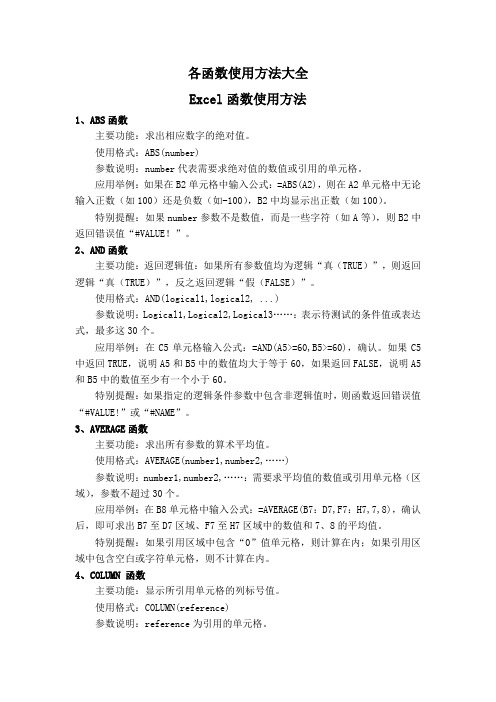
各函数使用方法大全Excel函数使用方法1、ABS函数主要功能:求出相应数字的绝对值。
使用格式:ABS(number)参数说明:number代表需要求绝对值的数值或引用的单元格。
应用举例:如果在B2单元格中输入公式:=ABS(A2),则在A2单元格中无论输入正数(如100)还是负数(如-100),B2中均显示出正数(如100)。
特别提醒:如果number参数不是数值,而是一些字符(如A等),则B2中返回错误值“#VALUE!”。
2、AND函数主要功能:返回逻辑值:如果所有参数值均为逻辑“真(TRUE)”,则返回逻辑“真(TRUE)”,反之返回逻辑“假(FALSE)”。
使用格式:AND(logical1,logical2, ...)参数说明:Logical1,Logical2,Logical3……:表示待测试的条件值或表达式,最多这30个。
应用举例:在C5单元格输入公式:=AND(A5>=60,B5>=60),确认。
如果C5中返回TRUE,说明A5和B5中的数值均大于等于60,如果返回FALSE,说明A5和B5中的数值至少有一个小于60。
特别提醒:如果指定的逻辑条件参数中包含非逻辑值时,则函数返回错误值“#VALUE!”或“#NAME”。
3、AVERAGE函数主要功能:求出所有参数的算术平均值。
使用格式:AVERAGE(number1,number2,……)参数说明:number1,number2,……:需要求平均值的数值或引用单元格(区域),参数不超过30个。
应用举例:在B8单元格中输入公式:=AVERAGE(B7:D7,F7:H7,7,8),确认后,即可求出B7至D7区域、F7至H7区域中的数值和7、8的平均值。
特别提醒:如果引用区域中包含“0”值单元格,则计算在内;如果引用区域中包含空白或字符单元格,则不计算在内。
4、COLUMN 函数主要功能:显示所引用单元格的列标号值。
使用格式:COLUMN(reference)参数说明:reference为引用的单元格。
excel表格常用函数使用方法

excel表格常用函数使用方法Excel是一款非常强大的电子表格软件,其中的函数是其重要的功能之一。
函数可以帮助我们快速计算数据、分析数据、处理数据等。
在这篇文章中,我将为大家介绍一些常用的Excel函数以及它们的使用方法。
1. SUM函数:求和函数SUM函数可以用来求一列或者一行数据的和。
使用方法如下:=SUM(A1:A10):求A1到A10单元格中的值的和。
=SUM(A1,A5,A10):求A1、A5和A10单元格的值的和。
2. AVERAGE函数:平均值函数AVERAGE函数可以用来求一列或者一行数据的平均值。
使用方法如下:=AVERAGE(A1:A10):求A1到A10单元格中的值的平均值。
=AVERAGE(A1,A5,A10):求A1、A5和A10单元格的值的平均值。
3. MAX函数和MIN函数:最大值函数和最小值函数MAX函数可以用来求一列或者一行数据的最大值,MIN函数可以用来求最小值。
使用方法如下:=MAX(A1:A10):求A1到A10单元格中的值的最大值。
=MIN(A1:A10):求A1到A10单元格中的值的最小值。
4. COUNT函数:计数函数COUNT函数用于计算一列或者一行数据中的非空单元格的个数。
使用方法如下:=COUNT(A1:A10):计算A1到A10单元格中非空单元格的个数。
5. IF函数:条件判断函数IF函数用于根据指定的条件进行判断,然后返回对应的结果。
使用方法如下:=IF(A1>10, "大于10", "小于等于10"):如果A1的值大于10,则返回"大于10",否则返回"小于等于10"。
6. VLOOKUP函数:垂直查找函数VLOOKUP函数用于在一个区域中根据指定的值进行垂直查找,并返回对应的值。
使用方法如下:=VLOOKUP(A1, B1:C10, 2, FALSE):在B1到C10的区域中查找A1的值,并返回对应的第二列的值。
Excel函数详解常用函数及其用法介绍

Excel函数详解常用函数及其用法介绍Excel是一种电子表格软件,广泛应用于商业、财务和数据分析等领域。
在Excel中,函数是一种强大的工具,可以帮助用户快速处理和分析数据。
本文将详细介绍常用的Excel函数及其用法。
一、SUM函数SUM函数用于计算一列或多列数字的总和。
使用方法如下:=SUM(数值1,数值2,...)例如,要计算A1到A5单元格的总和,可输入以下公式:=SUM(A1:A5)二、AVERAGE函数AVERAGE函数用于计算一列或多列数字的平均值。
使用方法如下:=AVERAGE(数值1,数值2,...)例如,要计算A1到A5单元格的平均值,可输入以下公式:=AVERAGE(A1:A5)三、MAX函数MAX函数用于找出一列或多列数字的最大值。
使用方法如下:=MAX(数值1,数值2,...)例如,要找出A1到A5单元格中的最大值,可输入以下公式:=MAX(A1:A5)四、MIN函数MIN函数用于找出一列或多列数字的最小值。
使用方法如下:=MIN(数值1,数值2,...)例如,要找出A1到A5单元格中的最小值,可输入以下公式:=MIN(A1:A5)五、COUNT函数COUNT函数用于计算一列或多列数字的个数。
使用方法如下:=COUNT(数值1,数值2,...)例如,要计算A1到A5单元格中的数字个数,可输入以下公式:=COUNT(A1:A5)六、IF函数IF函数用于根据条件对数据进行判断和处理。
使用方法如下:=IF(条件,数据1,数据2)其中,条件为一个逻辑表达式,数据1为条件成立时要返回的结果,数据2为条件不成立时要返回的结果。
例如,要根据A1单元格中的值判断成绩是否合格,合格则返回"合格",不合格则返回"不合格",可使用以下公式:=IF(A1>=60,"合格","不合格")七、VLOOKUP函数VLOOKUP函数用于在一个区域中查找指定的值,并返回该值所在的行或列中的相应值。
Excel中函数使用大全

Excel中函数使用大全在用EXCEL中,我们常常用到函数,你知道该如何使用函数吗?对于新手或许有点难度,店铺就教大家在Excel中进行函数用法和讲解的操作方法,欢迎大家来到店铺学习。
Excel中的函数使用方法函数用法1、函数名称:SUMSUM是excel函数中最为常用的函数之一,sum函数分别出现在数学函数、全部函数两个类别中,默认的“常用函数”中也有。
sum函数的语法形式为: sum(number1,number2, ...)例1、=sum(1,2,3) 结果为6,计算1、2、3三个数字的和;例2、=sum(a1:a2) 结果为4,计算a1到a2单元格之和;例3、=sum((1+2=3),(1+2),(a1:a2) 结果为8,因为(1+2=3)表达式的结果为真,在电脑中的结果为1,1+2表达式的结果3会被计算,a1到a2单元格之和4会被计算,所以最后的结果为8.2、函数名称:AVERAGE主要功能:求出所有参数的算术平均值。
使用格式:AVER AGE(number1,number2,……)参数说明:number1,number2,……:需要求平均值的数值或引用单元格(区域),参数不超过30个。
应用举例:在B8单元格中输入公式:=AVERAGE(B7:D7,F7:H7,7,8),确认后,即可求出B7至D7区域、F7至H7区域中的数值和7、8的平均值。
实例:=AVERAGE(100,70) 返回结果: 853、函数名称:IF主要功能:根据对指定条件的逻辑判断的真假结果,返回相对应的内容。
使用格式:=IF(Logical,Value_if_true,Value_if_false)参数说明:Logical代表逻辑判断表达式;Value_if_true表示当判断条件为逻辑“真(TRUE)”时的显示内容,如果忽略返回“TRUE”;Value_if_false表示当判断条件为逻辑“假(FALSE)”时的显示内容,如果忽略返回“FALSE”。
EXCEL中常用函数及使用方法

EXCEL中常用函数及使用方法Microsoft Excel是一种广泛使用的电子表格程序,它可以处理数据、进行数据分析和建模。
为了提高工作效率和准确性,Excel提供了各种各样的函数。
下面将介绍一些常用的Excel函数及其使用方法。
1.SUM函数:SUM函数用于对一列或一组数字进行求和。
使用方法为:在需要计算总和的单元格中输入“=SUM(单元格范围)”,然后按回车键。
2.AVERAGE函数:AVERAGE函数用于计算一组数字的平均值。
使用方法和SUM函数类似,只需将函数名替换为AVERAGE即可。
3.COUNT函数:COUNT函数用于统计一组数字单元格中的数值个数。
使用方法为:在需要统计个数的单元格中输入“=COUNT(单元格范围)”。
4.MAX函数和MIN函数:MAX函数用于计算一组数字单元格中的最大值,MIN函数用于计算最小值。
使用方法类似于SUM函数,只需将函数名替换为MAX或MIN。
5.IF函数:IF函数用于根据条件判断返回不同的值。
使用方法为:在需要判断的单元格中输入“=IF(条件,返回值1,返回值2)”。
如果条件为真,则返回值1,否则返回值26.VLOOKUP函数:VLOOKUP函数用于在指定的数据范围中查找一些值,并返回该值对应的其他信息。
使用方法为:在需要返回结果的单元格中输入“=VLOOKUP(要查找的值,数据范围,返回列数,[排序方式])”。
7.HLOOKUP函数:HLOOKUP函数与VLOOKUP函数类似,只是它是水平查找,而不是垂直查找。
8.CONCATENATE函数:CONCATENATE函数用于将多个文本字符串合并为一个字符串。
使用方法为:在需要合并字符串的单元格中输入“=CONCATENATE(字符串1,字符串2,...)”。
9.LEN函数:LEN函数用于计算一个文本字符串的长度。
使用方法为:在需要计算长度的单元格中输入“=LEN(文本字符串)”。
10.LEFT函数和RIGHT函数:LEFT函数用于提取文本字符串的左侧字符,RIGHT函数用于提取右侧字符。
excel表格函数的使用方法

excel表格函数的使用方法
Excel表格函数的使用方法可以分为以下几个步骤:
1. 打开Excel并创建一个新的工作表。
2. 选中一个单元格,然后在输入栏中输入函数的名称。
3. 输入函数的参数,可以是常量、单元格引用、其他函数或操作符。
4. 使用逗号分隔每个参数。
5. 按下Enter键或点击确认按钮,Excel会计算函数并返回结果。
在使用函数时,需要注意以下几个方面:
1. 函数的名称和参数都应该是正确的,否则Excel会返回错误
信息。
2. 函数的参数可以是单个值或一组值,例如SUM函数可以计
算单个单元格的值或一列数据的和。
3. 函数可以使用各种操作符,如加号、减号、乘号、除号等。
4. Excel提供了大量的函数,如SUM、AVERAGE、MAX、MIN、IF、VLOOKUP等,可以根据需要选择合适的函数来完
成特定的任务。
5. 可以使用函数嵌套,即在一个函数的参数中使用另一个函数。
需要注意的是,Excel的函数使用方法可以因不同的版本而有
所不同。
因此,建议参考相应版本的Excel的帮助文档或官方
指南来了解具体的函数使用方法。
常用的20个EXCEL函数的使用详解

常用的20个EXCEL函数的使用详解在日常工作和数据处理中,Excel 函数是我们提高效率的得力工具。
下面就为大家详细介绍 20 个常用的 Excel 函数及其使用方法。
1、 SUM(求和函数)SUM 函数用于对指定范围内的数值进行求和。
例如,要计算A1:A10 单元格区域的数值总和,可以输入公式“=SUM(A1:A10)”。
2、 AVERAGE(平均值函数)AVERAGE 函数可以计算指定区域数值的平均值。
比如,“=AVERAGE(B1:B20)”会返回 B1 到 B20 单元格内数值的平均值。
3、 COUNT(计数函数)COUNT 函数用于计算指定区域中包含数字的单元格数量。
例如,“=COUNT(C1:C30)”会统计 C1 到 C30 中数字单元格的个数。
4、 MAX(最大值函数)MAX 函数能找出指定区域中的最大值。
若要找出 D1:D50 中的最大值,可使用“=MAX(D1:D50)”。
5、 MIN(最小值函数)MIN 函数则与 MAX 相反,用于找出指定区域中的最小值。
如“=MIN(E1:E100)”。
6、 VLOOKUP(垂直查找函数)VLOOKUP 是一个非常实用的查找函数。
假设我们有一张成绩表,A 列是学生姓名,B 列是学号,C 列是成绩。
如果要根据学号查找某个学生的成绩,可以使用“=VLOOKUP(要查找的学号, A:B:C, 3, FALSE)”。
其中,“要查找的学号”是要查找的值,A:B:C 是查找范围,3 表示要返回的结果在查找范围的第三列,FALSE 表示精确匹配。
7、 HLOOKUP(水平查找函数)与 VLOOKUP 类似,HLOOKUP 用于在水平方向进行查找。
8、 IF(条件判断函数)IF 函数可以根据给定的条件返回不同的结果。
例如,“=IF(A1>50, "优秀","一般")”,如果 A1 中的值大于 50,返回“优秀”,否则返回“一般”。
五种常用的Excel分支函数及其使用方法

五种常用的Excel分支函数及其使用方法Excel是一款功能强大的电子表格软件,广泛应用于数据处理和分析。
在Excel 中,分支函数是一种非常常用的函数,可以根据条件来执行不同的计算或返回不同的结果。
本文将介绍五种常用的Excel分支函数及其使用方法,帮助读者更好地利用Excel进行数据处理和分析。
一、IF函数IF函数是Excel中最基本的分支函数之一,其语法如下:IF(条件, 值1, 值2)其中,条件是一个逻辑表达式,如果条件为真,则返回值1;如果条件为假,则返回值2。
IF函数的使用方法非常灵活,可以根据不同的条件返回不同的结果。
例如,我们可以使用IF函数来判断某个数值是否大于10,并根据判断结果返回不同的文本。
示例代码如下:=IF(A1>10, "大于10", "小于等于10")二、CHOOSE函数CHOOSE函数也是一种常用的分支函数,其语法如下:CHOOSE(索引号, 值1, 值2, ...)其中,索引号表示要返回的值在值列表中的位置,值1、值2等表示值列表中的值。
CHOOSE函数的使用方法是根据索引号返回对应位置的值。
例如,我们可以使用CHOOSE函数来根据月份的数字返回对应的月份名称。
示例代码如下:=CHOOSE(A1, "一月", "二月", "三月", "四月", "五月", "六月", "七月", "八月", "九月", "十月", "十一月", "十二月")三、SWITCH函数SWITCH函数是Excel 2019及更高版本中新增的函数,其语法如下:SWITCH(表达式, 值1, 结果1, 值2, 结果2, ...)其中,表达式表示要进行比较的值,值1、值2等表示要比较的值,结果1、结果2等表示对应值的结果。
Excel常用函数大全(函数解释说明和使用方法)

匹配引用类函数1、=Y1.OoKUP(G2.B:E,4,0)函数解择说明:查找B:E这个区域中第4列与G2单元格内容相同的数据函数格式:V1.ooKUp(要找什么,在哪找,第几列,怎么找)2、=H1.(X)KUP(A6,2:5,4,0)函数解释说明:查找2:5这个区域中第4行与A6单元格内容相同的数据函数格式:H1.OoKUP(要找什么,在哪找,第几列,怎么找)3、=MATCiI(B2,Al:1'1,0)函数解释说明:得到B2中数据在Al:Fl中的位置函数格式:MATCH(要找什么,在哪找,怎么找)4、=INDEX(B2:E7,3,2)函数解粹说明:得到区域B2:E7中第3行第2列的数据函数格式:INDEX(单元格区域,行数,列数)5、=I SERROR(A I)函数解择说明:得到AI单元格向下三行向右两列的单元格中的值函数格式:OFFSET(起始位置,行偏移数,列偏移数,高度,宽度)6、=INDIRECTrSheetI!AΓ,1)函数解释说明:得到Sheetl!Al单元格中的数据函数格式:INDIRECT(地址,引用方式)7、=1.OOKUP(J2,B:B,A:八)函数解糅说明:得到B列与J2相同数据在A列对应的值函数格式:1.oOKUP(查找值,条件区域,结果区域)8、=CHOOSE(2,A2,A3,A4,A5)函数解科说明:得到第二个值A3单元格中的数据函数格式:CHOOSE(序号,第一个值,第二个值,……)9、=HYPER1.INKrd八销售文件”「销售文件”)函数解择说明:打开D盘的重要文档这个文件夹函数格式:HYPERlJNK(链接地址,显示内容)日期类函数1、=YEAR(Al)函数解择说明:得到Al单元格中日期对应的年份函数格式:YEAR(日期所在的单元格)2、-MONTH(Al)函数解择说明:得到Al单元格中日期对应的月份函数格式:MoVrH(日期所在的单元格)3、=DΛY(Λl)函数解称说明:得到AI雎元格中日期对应的日函数格式:DAY(日期所在的单元格)4、=HOUR(Al)函数解解说明:得到Al单元格中时间对应的小时函数格式:HOiR(时间所在的总元格)5、=MINUTE(A I)函数解择说明:得到AI单元格中时间对应的分函数格式:MINUTE(时间所在的单元格)6、=SECOND(A I)函数解择说明:得到AI单元格中时间对应的秒函数格式:SEa)ND(时间所在的单元格)7、=TODAYO函数解绛说明:得到当前系统日期函数格式:TODAYO8、=NOWO函数解释说明:得到当前系统时间函数格式:NoR'()9、=DATE(2024,1,12)函数解释说明:根据年月日得到•个日期函数格式:DATE(年,月,日)10,=TIME(6,18,23)句话介绍:根据时分杪得到一个时间函数格式:TIME(时,分,秒)11,=EDATE(TODAY(),10)函数解释说明:得到当前日期10个月后对应的H期函数格式:ED,VΓE(起始日期,月数)12、=DATEDIF(Al,B1,"Y")函数解择说明:得到Bl和Al之间相隔几年函数格式:DATEDIF(起始日期,截止日期,统计方式)13、=EOMONT H(Al,6)函数解祥说明:得到Al单元格中日期6个月后月末的日期函数格式:EoMoNTH(起始日期,月数)14、=WEEKDA Y(Al,2)函数解释说明:得到Al单元格中日期在•周的第几天函数格式:WEEKDAY(日期,计算:方式)15、=WEEKNU M(Λ1,2)函数解择说明:得到Al维元格中日期在一年的第几周函数格式:WEEKNUM(日期,计算方式)16,=NEnOKKDAYS(Al t BhCl)函数解群说明:得到两个日期之间排除周末和特殊节假日后的工作天数函数格式:NETWORKDAYS(开始日期,结束日期,特殊节假日列表)17、=NET¾'ORKDΛYS.INT1.(Al,Bl111,Cl)函数解释说明:得到两个日期之间排除周末(自定义)和特殊节假日后的工作天数函数格式:NETTORKDAYS.INT1.(开始日期,结束日期,周末选项,特殊节假日列表》18、WORKDAY(Λ2,B2,C2)函数解释说明:根据开始日期得到指定天数后不含周末和节假日的工作日是哪天函数格式:WORKDAY(开始日期,间隔天数,特殊节假日列表)19、=WORKD AY.INT1.(A2,B2,11,C2)函数解释说明:根据开始日期得到指定天数后不含周末(自定义)和节假日的工作日是哪天函数格式:WORKDAY.INT1.(开始日期,间隔天数,周末选项,特殊节假日列表》逻辑判断类函数4个公式示例1、=IF(Al>=60「合格”」不合格")一句话介绍:八1中的数字大于等于60得到合格,否则得到不合格。
Excel中如何使用函数

Excel中如何使用函数在Excel中,使用函数可以大大提高工作效率和准确度。
函数是一种预先编写好的公式,用于执行特定的计算任务。
通过使用函数,我们可以轻松地进行各种数学、统计、逻辑和文本处理操作。
在本文中,将介绍Excel中如何使用函数,并提供一些常用函数的实例。
一、函数的基本用法在Excel中使用函数,通常需要在目标单元格中输入等号(=)后,紧接着输入函数名称,再加上一对括号。
括号内可以填写一些参数,用于指定要计算的数据范围。
下面是一个简单的例子:=SUM(A1:A10)上述函数表示计算A1到A10单元格的和。
输入完函数后,按下回车键即可得到计算结果。
Excel会自动执行函数,并返回结果。
二、常用函数1. SUM函数:用于计算一系列数值的总和。
例如,计算A1到A10单元格的总和,可以输入:=SUM(A1:A10)。
2. AVERAGE函数:用于计算一系列数值的平均值。
例如,计算A1到A10单元格的平均值,可以输入:=AVERAGE(A1:A10)。
3. MAX函数和MIN函数:分别用于找出一系列数值中的最大值和最小值。
例如,找出A1到A10单元格中的最大值和最小值,可以分别输入:=MAX(A1:A10)和=MIN(A1:A10)。
4. COUNT函数:用于计算一系列数值的个数。
例如,计算A1到A10单元格中包含的数值个数,可以输入:=COUNT(A1:A10)。
5. IF函数:根据指定的逻辑条件判断,返回不同的结果。
例如,判断A1单元格中的数值是否大于10,如果是,返回"大于10",否则返回"小于等于10",可以输入:=IF(A1>10,"大于10","小于等于10")。
三、函数的扩展应用除了上述常用函数,Excel还提供了大量其他函数,可以满足各种不同的计算需求。
以下是一些常见的函数及其用途:1. VLOOKUP函数:用于在表格中查找某个数值,并返回对应的结果。
excel调用方法

excel调用方法Excel是一款功能强大的电子表格软件,它不仅可以进行数据的录入和整理,还可以通过调用方法实现更多的功能。
本文将介绍一些常用的Excel调用方法,并详细说明它们的使用。
1. SUM函数SUM函数是Excel中最常用的函数之一,用于对一系列数字进行求和。
使用方法非常简单,只需要在一个单元格中输入"=SUM(数字1,数字2,...)",然后按下回车键即可得到这些数字的和。
2. AVERAGE函数AVERAGE函数用于计算一系列数字的平均值。
与SUM函数类似,只需要在一个单元格中输入"=AVERAGE(数字1,数字2,...)",然后按下回车键即可得到这些数字的平均值。
3. MAX函数和MIN函数MAX函数用于找出一系列数字中的最大值,而MIN函数则用于找出最小值。
使用方法与前面的函数类似,只需要在一个单元格中输入"=MAX(数字1,数字2,...)"或"=MIN(数字1,数字2,...)",然后按下回车键即可得到结果。
4. COUNT函数COUNT函数用于统计一系列数字中的非空单元格数量。
使用方法为在一个单元格中输入"=COUNT(数字1,数字2,...)",然后按下回车键即可得到非空单元格的数量。
5. CONCATENATE函数CONCATENATE函数用于将多个文本字符串合并为一个字符串。
使用方法为在一个单元格中输入"=CONCATENATE(字符串1,字符串2,...)",然后按下回车键即可得到合并后的字符串。
6. IF函数IF函数用于根据条件进行判断。
使用方法为在一个单元格中输入"=IF(条件,值1,值2)",然后按下回车键即可根据条件的真假返回相应的值。
7. VLOOKUP函数VLOOKUP函数用于在一个区域中查找指定值,并返回该值所在行或列的相应值。
EXCEL函数使用方法

EXCEL函数使用方法Excel是一款功能强大的电子表格软件,常用于数据分析、图表制作、数据处理等任务。
它提供了许多函数,用于进行数学运算、逻辑判断、文本处理、日期计算等操作。
下面是一些常用的Excel函数及其使用方法。
一、基本函数1.SUM函数:用于求和指定范围内的数值。
例如,SUM(A1:A10)表示求A1到A10单元格内的数值之和。
2.AVERAGE函数:用于求指定范围内数值的平均值。
例如,AVERAGE(A1:A10)表示求A1到A10单元格内数值的平均值。
3.MAX函数和MIN函数:分别用于求指定范围内数值的最大值和最小值。
例如,MAX(A1:A10)表示求A1到A10单元格内数值的最大值。
4.COUNT函数:用于统计指定范围内的数值个数。
例如,COUNT(A1:A10)表示统计A1到A10单元格内的数值个数。
5.COUNTIF函数:用于统计满足指定条件的数值个数。
例如,COUNTIF(A1:A10,">0")表示统计A1到A10单元格内大于0的数值个数。
二、逻辑函数1.IF函数:用于进行逻辑判断,根据条件返回不同的值。
例如,IF(A1>0,"正数","负数")表示如果A1大于0则返回"正数",否则返回"负数"。
2.AND函数和OR函数:分别用于进行多个逻辑条件的与运算和或运算。
例如,AND(A1>0,B1>0)表示A1和B1都大于0时返回真,否则返回假。
三、文本函数1.CONCATENATE函数:用于将多个文本串连接为一个文本串。
例如,CONCATENATE(A1,B1)表示将A1和B1单元格内的文本串连接在一起。
2.LEFT函数和RIGHT函数:分别用于提取文本串的左边和右边的字符。
例如,LEFT(A1,3)表示提取A1单元格内文本串的前3个字符。
3.LEN函数:用于计算文本串的长度。
excel表格中各种函数的使用方法
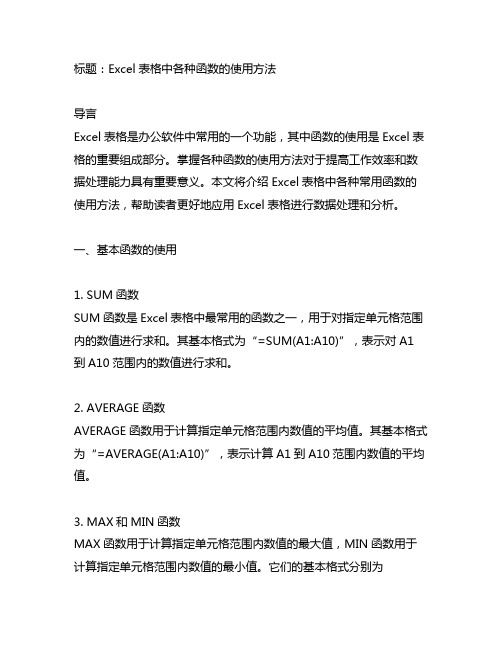
标题:Excel表格中各种函数的使用方法导言Excel表格是办公软件中常用的一个功能,其中函数的使用是Excel表格的重要组成部分。
掌握各种函数的使用方法对于提高工作效率和数据处理能力具有重要意义。
本文将介绍Excel表格中各种常用函数的使用方法,帮助读者更好地应用Excel表格进行数据处理和分析。
一、基本函数的使用1. SUM函数SUM函数是Excel表格中最常用的函数之一,用于对指定单元格范围内的数值进行求和。
其基本格式为“=SUM(A1:A10)”,表示对A1到A10范围内的数值进行求和。
2. AVERAGE函数AVERAGE函数用于计算指定单元格范围内数值的平均值。
其基本格式为“=AVERAGE(A1:A10)”,表示计算A1到A10范围内数值的平均值。
3. MAX和MIN函数MAX函数用于计算指定单元格范围内数值的最大值,MIN函数用于计算指定单元格范围内数值的最小值。
它们的基本格式分别为“=MAX(A1:A10)”和“=MIN(A1:A10)”。
4. COUNT函数COUNT函数用于统计指定单元格范围内的非空单元格数量。
其基本格式为“=COUNT(A1:A10)”,表示统计A1到A10范围内的非空单元格数量。
二、逻辑函数的使用1. IF函数IF函数是Excel表格中常用的逻辑函数,用于根据指定条件返回不同值。
其基本格式为“=IF(条件, 值1, 值2)”,表示如果条件成立,则返回值1,否则返回值2。
2. AND和OR函数AND函数用于判断多个条件是否同时成立,OR函数用于判断多个条件中是否有一个成立。
它们的基本格式分别为“=AND(条件1, 条件2,...)”和“=OR(条件1, 条件2,...)”。
三、文本函数的使用1. CONCATENATE函数CONCATENATE函数用于将多个文本串合并为一个文本串。
其基本格式为“=CONCATENATE(文本1, 文本2,...)”。
2. LEFT、RIGHT和MID函数LEFT函数用于返回文本串中指定长度的左侧子串,RIGHT函数用于返回文本串中指定长度的右侧子串,MID函数用于返回文本串中指定位置和长度的子串。
Excel中的常见函数及其使用方法
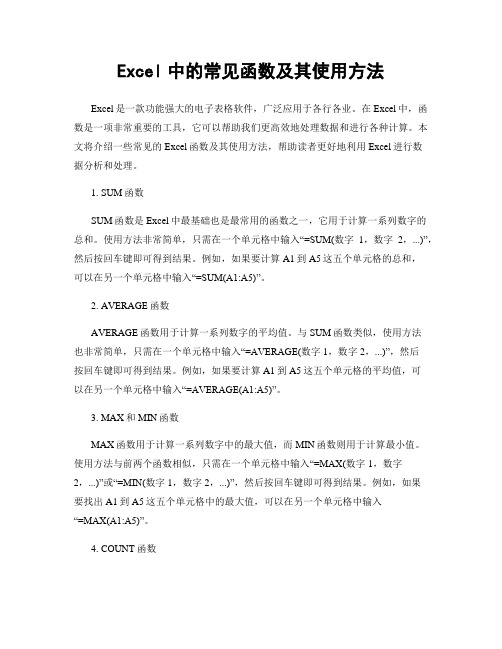
Excel中的常见函数及其使用方法Excel是一款功能强大的电子表格软件,广泛应用于各行各业。
在Excel中,函数是一项非常重要的工具,它可以帮助我们更高效地处理数据和进行各种计算。
本文将介绍一些常见的Excel函数及其使用方法,帮助读者更好地利用Excel进行数据分析和处理。
1. SUM函数SUM函数是Excel中最基础也是最常用的函数之一,它用于计算一系列数字的总和。
使用方法非常简单,只需在一个单元格中输入“=SUM(数字1,数字2,...)”,然后按回车键即可得到结果。
例如,如果要计算A1到A5这五个单元格的总和,可以在另一个单元格中输入“=SUM(A1:A5)”。
2. AVERAGE函数AVERAGE函数用于计算一系列数字的平均值。
与SUM函数类似,使用方法也非常简单,只需在一个单元格中输入“=AVERAGE(数字1,数字2,...)”,然后按回车键即可得到结果。
例如,如果要计算A1到A5这五个单元格的平均值,可以在另一个单元格中输入“=AVERAGE(A1:A5)”。
3. MAX和MIN函数MAX函数用于计算一系列数字中的最大值,而MIN函数则用于计算最小值。
使用方法与前两个函数相似,只需在一个单元格中输入“=MAX(数字1,数字2,...)”或“=MIN(数字1,数字2,...)”,然后按回车键即可得到结果。
例如,如果要找出A1到A5这五个单元格中的最大值,可以在另一个单元格中输入“=MAX(A1:A5)”。
4. COUNT函数COUNT函数用于计算一系列数字的个数。
使用方法也非常简单,只需在一个单元格中输入“=COUNT(数字1,数字2,...)”,然后按回车键即可得到结果。
注意,COUNT函数只计算包含数字的单元格,不包括空单元格。
例如,如果要计算A1到A5这五个单元格中的数字个数,可以在另一个单元格中输入“=COUNT(A1:A5)”。
5. IF函数IF函数是一种逻辑函数,用于根据特定条件来返回不同的值。
EXCEL函数大全实例教程

EXCEL函数大全实例教程Excel是一款强大的电子表格软件,拥有丰富的函数库,可以帮助用户进行各种数据处理和计算。
本文将为大家介绍一些常用的Excel函数,并为每个函数提供实际的示例教程。
1.SUM函数:用于求取一组数值的总和。
示例:假设A1到A5分别存储了5个人的分数,我们可以使用SUM函数来计算总分数。
=SUM(A1:A5)2.AVERAGE函数:用于求取一组数值的平均值。
示例:假设A1到A5分别存储了5个人的分数,我们可以使用AVERAGE函数来计算平均分数。
=AVERAGE(A1:A5)3.MAX函数:用于求取一组数值中的最大值。
示例:假设A1到A5分别存储了5个人的分数,我们可以使用MAX函数来找出最高分。
=MAX(A1:A5)4.MIN函数:用于求取一组数值中的最小值。
示例:假设A1到A5分别存储了5个人的分数,我们可以使用MIN函数来找出最低分。
=MIN(A1:A5)5.COUNT函数:用于统计一组数值的个数。
示例:假设A1到A5分别存储了5个学生的分数,我们可以使用COUNT函数来统计出及格的学生数量。
=COUNTIF(A1:A5,">=60")6.IF函数:用于根据逻辑条件判断来执行不同的操作。
示例:假设A1存储了学生的分数,我们可以使用IF函数来判断该学生是否及格。
=IF(A1>=60,"及格","不及格")7.VLOOKUP函数:用于在表格中查找指定的数值。
示例:假设A1到B5分别存储了学生的姓名和分数,我们可以使用VLOOKUP函数来查找一些学生的分数。
=VLOOKUP("张三",A1:B5,2,FALSE)8.CONCATENATE函数:用于将多个文本值合并为一个文本值。
示例:假设A1和A2分别存储了学生的姓和名,我们可以使用CONCATENATE函数将它们合并起来。
=CONCATENATE(A1,A2)9.TEXT函数:用于将数值按照指定的格式进行格式化。
- 1、下载文档前请自行甄别文档内容的完整性,平台不提供额外的编辑、内容补充、找答案等附加服务。
- 2、"仅部分预览"的文档,不可在线预览部分如存在完整性等问题,可反馈申请退款(可完整预览的文档不适用该条件!)。
- 3、如文档侵犯您的权益,请联系客服反馈,我们会尽快为您处理(人工客服工作时间:9:00-18:30)。
EXCEL函数使用方法默认分类 2010-01-21 22:51:51 阅读335 评论0 字号:大中小订阅1.求和函数SUM语法:SUM(number1,number2,...)。
参数:number1、number2...为1到30个数值(包括逻辑值和文本表达式)、区域或引用,各参数之间必须用逗号加以分隔。
注意:参数中的数字、逻辑值及数字的文本表达式可以参与计算,其中逻辑值被转换为1,文本则被转换为数字。
如果参数为数组或引用,只有其中的数字参与计算,数组或引用中的空白单元格、逻辑值、文本或错误值则被忽略。
应用实例一:跨表求和使用SUM函数在同一工作表中求和比较简单,如果需要对不同工作表的多个区域进行求和,可以采用以下方法:选中Excel XP“插入函数”对话框中的函数,“确定”后打开“函数参数”对话框。
切换至第一个工作表,鼠标单击“number1”框后选中需要求和的区域。
如果同一工作表中的其他区域需要参与计算,可以单击“number2”框,再次选中工作表中要计算的其他区域。
上述操作完成后切换至第二个工作表,重复上述操作即可完成输入。
“确定”后公式所在单元格将显示计算结果。
应用实例二:SUM函数中的加减混合运算财务统计需要进行加减混合运算,例如扣除现金流量表中的若干支出项目。
按照规定,工作表中的这些项目没有输入负号。
这时可以构造“=SUM(B2:B6,C2:C9,-D2,-E2)”这样的公式。
其中B2:B6,C2:C9引用是收入,而D2、E2为支出。
由于Excel不允许在单元格引用前面加负号,所以应在表示支出的单元格前加负号,这样即可计算出正确结果。
即使支出数据所在的单元格连续,也必须用逗号将它们逐个隔开,写成“=SUM(B2:B6,C2:C9,-D2,-D3,D4)”这样的形式。
应用实例三:及格人数统计假如B1:B50区域存放学生性别,C1:C50单元格存放某班学生的考试成绩,要想统计考试成绩及格的女生人数。
可以使用公式“=SUM(IF(B1:B50=″女″,IF(C1:C50>=60,1,0)))”,由于它是一个数组公式,输入结束后必须按住 Ctrl+Shift键回车。
公式两边会自动添加上大括号,在编辑栏显示为“{=SUM(IF(B1:B50=″女″,IF(C1:C50& gt;=60,1,0)))}”,这是使用数组公式必不可少的步骤。
2.平均值函数AVERAGE语法:AVERAGE(number1,number2,...)。
参数:number1、number2...是需要计算平均值的1~30个参数。
注意:参数可以是数字、包含数字的名称、数组或引用。
数组或单元格引用中的文字、逻辑值或空白单元格将被忽略,但单元格中的零则参与计算。
如果需要将参数中的零排除在外,则要使用特殊设计的公式,下面的介绍。
应用实例一:跨表计算平均值标签名为“一班”、“二班”和“三班”的工作表存放各班学生的成绩,则它们的总平均分计算公式为“=AVERAGE(一班!C1:C36,三班!C1:C32,三班!C1:C45)”。
式中的引用输入方法与SUM跨表求和时相同。
应用实例二:忽略零的平均值计算公式假设A1:A200随机存放包括零在内的48个数值,在AVERAGE参数中去掉零引用很麻烦,这种情况可以使用公式“=AVERAGE(IF(A1:A200<>0, A1:A200,″″)”。
公式输入结束后按住Ctrl+Shift回车,即可对A1:A200中的数值(不包括零)计算平均值。
3.逻辑函数IF语法:IF(logical_test,value_if_true,value_if_false)。
参数:logical_test是结果为true(真)或false(假)的数值或表达式;value_if_true 是logical_test为 true时函数的返回值,如果logical_test为ture并且省略了value_if_true,则返回true。
而且 value_if_true可以是一个表达式;value_if_false是logical_test为false时函数的返回值。
如果logical_test为false并且省略value_if_false,则返回false。
Value_if_false也可以是一个表达式。
应用实例一:个人收入调节税计算假设个人收入调节税的稽征办法是:工资在1000元以下的免征调节税,工资1000元以上至1500元的超过部分按5%的税率征收,1500元以上至2000元的超过部分按8%的税率征收,高于2000元的超过部分按30%的税率征收。
假如工作表的B列存放职工姓名,C列存放工资,选中D列的空白单元格输入公式“=IF (C2<=1000,″″,IF((C2-1000)& lt;=1500,(C2-1000)*0.05,IF(C2-E2<=1500,(C2-1500)*0.08,IF(C2>2000,(C2-2000)*0.3))))”,回车后即可计算出C2工资应缴纳的收入调节税。
公式中的IF语句是逐次计算的,如果第一个逻辑判断C2<=1000成立,则公式所在单元格被填入空格;如果第一个逻辑判断式不成立,则计算第二个 IF语句;直至计算结束。
如果税率征收标准发生了变化,只须改变逻辑和计算式中的值,如1000、1500和2000等即可。
应用实例二:消除无意义的零用 SUM函数计算工资总额等问题时,若引用的全部参数均为空白单元格,公式仍然会计算出一个“0”。
这样打印出来的报表不仅很不美观。
为此可将计算公式设计为“=IF(SUM(A1:B1,D2:E8)<>0,SUM(A1:B1,D2:E8),″″)”,即是当 SUM(A1:B1,D2:E8)计算结果不等于零时,公式所在单元格显示SUM(A1:B1,D2:E8)的计算结果,否则显示一个空格。
上面这个问题在财务计算中依然存在,如公式“=A1-A6-A9”有可能为零或显示负数。
为了避免打印零或负数,可以设计公式“=IF(A2-A6- A9=0,″″,IF(A2-A6-A9<0,RMB(A2-A6-A9),A2-A6-A9))”。
当A2-A6-A9=0时在单元格中填写零,否则进行下一个逻辑判断。
如果A2-A6-A9<0则在结果前添加一个“¥”符号,否则进行正常运算直至结束。
应用实例三:多条件求和假设C1:C460区域内存放着职工的职称,D1:D460区域存放着职工的性别。
如果要统计具有高级职称的男性职工总数,可以使用公式“=SUM(IF(C1:C460=″高级″,IF(D1:D460=″男″,1,0)))”。
这是一个数组公式,输入结束后按住Ctrl+Shift回车即可计算出结果。
4.快捷方式或链接创建函数HYPERLINK语法:HYPERLINK(link_location,friendly_name)。
参数:link_location是文件的路径和文件名,它可以指向文档中的某个具体位置。
如Excel 工作表中的特定单元格或区域,或某个Word文档中的书签,也可以指向硬盘中的文件或是Internet或Intranet的URL。
Friendly_name为单元格中显示的链接文字或数字,它用蓝色显示并带有下划线。
如果省略了friendly_name,单元格就将link_location显示为链接。
应用实例:管理文档或网站地址如果你拥有大量文档或收集了许多网站地址,管理起来一定有困难。
如果能够将其中的文档名、URL等与文档等对象链接起来,不仅管理方便,还可以直接打开文档或访问站点。
具体操作方法是:首先根据文档类型建立管理工作表,其中的文件名或网站名必须使用以下方法输入:选中一个空白单元格,单击Excel XP工具栏中的“粘贴函数”按钮,打开“粘贴函数”对话框,在“函数分类”框下选中“查找与引用”,然后在“函数名”框内找到HYPERLINK 函数。
单击对话框中的“确定”按钮,弹出“HYPERLINK”函数向导。
在“link_location”框中输入文件的完整路径和名称(包括扩展名),如“C:\my documents\IT网站集锦.doc”,然后在“friendly_name”框中输入文件名(如“IT网站集锦”)。
确认输入无误单击“确定”按钮,所选单元格即出现带下划线的紫色文件名“IT网站集锦”。
此后你就可以从工作表中打开文档,方法是:打开工作表,在其中找到需要打开的文件。
箭头光标指向文件名会变成手形,若停留片刻则会显示该文件的完整路径和名称,单击则会调用关联程序将文件打开。
如果你收集了许多网站的URL,还可以用此法建立一个大型“收藏夹”。
既可以用Excel的强大功能进行管理,又可以从工作表中直接访问Web站点。
5.计数函数COUNT语法:COUNT(value1,value2,...)。
参数:value1,value2...是包含或引用各类数据的1~30个参数。
注意:COUNT函数计数时数字、日期或文本表示的数字会参与计数,错误值或其他无法转换成数字的文字被忽略。
如果参数是一个数组或引用,那么只有数组或引用中的数字参与计数;其中的空白单元格、逻辑值、文字或错误值均被忽略。
应用实例:及格率统计假如C1:G42存放着42名学生的考试成绩,在一个空白单元格内输入公式“=COUNTIF (C1:C42,″>=60″)/COUNTA(C1:C42)”回车,即可计算出该列成绩的及格率(即分数为60及以上的人数占总人数的百分比)。
6.最大值函数MAX、最小值函数MIN语法:MAX(number1,number2,...),MIN(number1,number2,...)。
参数:number1,number2...是需要找出最大值(最小值)的1至30个数值、数组或引用。
注意:函数中的参数可以是数字、空白单元格、逻辑值或数字的文本形式,如果参数是不能转换为数字的内容将导致错误。
如果参数为数组或引用,则只有数组或引用中的数字参与计算,空白单元格、逻辑值或文本则被忽略。
应用实例:查询最高分(最低分)假如C1:G42存放着42名学生的考试成绩,则选中一个空白单元格,在编辑栏输入公式“=MAX (C1:C42)”,回车后即可计算出其中的最高分是多少。
如果将上述公式中的函数名改为MIN,其他不变,就可以计算出C1:G42区域中的最低分。
7.条件求和函数SUMIF语法:SUMIF(range,criteria,sum_range)。
参数:range是用于条件判断的单元格区域,criteria是由数字、逻辑表达式等组成的判定条件,sum_range为需要求和的单元格、区域或引用。
